Midig ma gujin karo Desktop-ka Windows 11/10
Haddii aadan xaq u-riix(cannot right-click) karin desktop -ka Windows 11/10 , raac talooyinkan cilad-raadinta si aad u xalliso arrinta. Haddi ay keento malware, adware, settings qaldan, ama wax kale, waxaad ka takhalusi kartaa dhibaatadan adigoo isticmaalaya xalalkan.

Midig ma gujin karo desktop -ka Windows
Haddii aadan midig-guji desktop-ka Windows 11/10 , raac talooyinkan:
- Hubi jiirka
- Dib u bilow File Explorer
- Hubi addons Explorer
- Hubi goobta menu-ka macnaha guud ee File Explorer ee ku jira GPEDIT
- Daar liiska macnaha guud adoo isticmaalaya Registry
- Dami qaabka Tablet
- Ku rakib darawalada Touchpad
- Dami software maareeyaha mouse
1] Hubi jiirka
Waxay u badan tahay inay tahay waxa ugu horreeya ee aad u baahan tahay inaad xaqiijiso. Haddii mouse-kaagu uu leeyahay arrimo ku saabsan badhanka, waxaa laga yaabaa inaad ku dhameysato wakhtigaaga inaad ku hagaajiso kumbuyuutarkaaga. Dhib malaha haddii aad leedahay jiir fiilo leh ama wireless; waxaad ku xidhi kartaa kombuyuutar kale ama waxaad ka furi kartaa barnaamij kale kombayutarkaga kadibna waxaad hubisaa in midig-gujigu shaqaynayo iyo inkale.
Haddii ay shaqeyneyso, kaliya raac xalalka kale. Haddii kale, waxaad u baahan tahay inaad hagaajiso jiirkaaga oo ma hagaajinayso kombiyuutarkaaga. Waxaad u baahan tahay inaad hubiso trackpad-ka haddii aad isticmaalayso laptop-ka oo aanad awoodin inaad midig-gujiso miiska.
2] Dib u bilow File Explorer
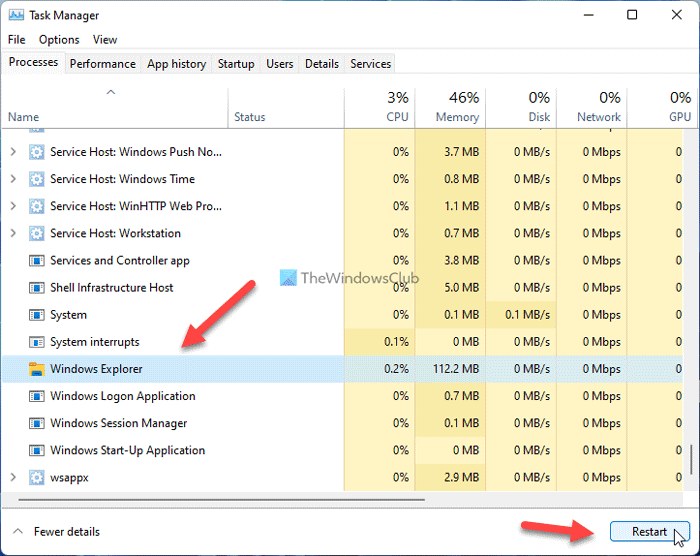
Haddii ay jirto cillad arrintan ku keentay Windows 11/10 PC, waxaad dib u bilaabi kartaa nidaamka Windows Explorer(restart the Windows Explorer) adoo isticmaalaya Maareeyaha Hawsha(Task Manager) . Taas, samee waxyaabaha soo socda:
- Riix Win+X si aad u furto menu-ka.
- Ka dooro maamulaha Hawsha (Task Manager ) liiska.
- Dooro nidaamka Windows Explorer ee Maareeyaha Hawsha.
- Guji badhanka Dib u Bilow (Restart )
Intaa ka dib, xidh Manager Task(Task Manager) oo hubi haddii ay xalliyeen arrintaada iyo in kale.
3] Hubi addons Explorer
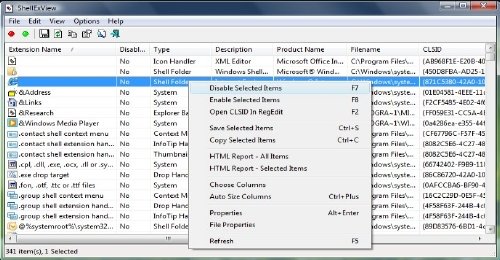
Waxaan(I) rakibay Add-ons inta badan waa dambiilayaasha! Hubi haddii aad ku rakibtay wax caawiyayaal ah ama wax-ku-kordhinta sahamiyahaaga. Ka saar ama dami iyaga. Inta badan(Often) , xitaa kordhinta qolofka 3aad waxay sababi kartaa Explorer inuu ku dhaco falal gaar ah. Barnaamijyo dhowr ah ayaa walxaha ku dara guji-midig ee macnaha guud. Si aad u aragto iyaga oo faahfaahsan, waxaad soo dejisan kartaa utility ShellExView .
Waxay kuu ogolaan doontaa inaad aragto oo joojiso tuhmanaha qolofka 3rd fiditaanka Adigoo isticmaalaya habka tijaabada & khaladaadka, waxaad dami kartaa/awood kordhin kartaa inaad isku daydo oo aad ogaato haddii mid iyaga ka mid ahi uu dhibaato keenayo. ShellExView sidoo kale waxaa loo isticmaali karaa xallinta mashaakilaadka menu-menu ee Explorer , sida, dheh, haddii midig-riix-ku-gudgu uu gaabis yahay.
4] Hubi goobta menu-ka macnaha guud ee File Explorer
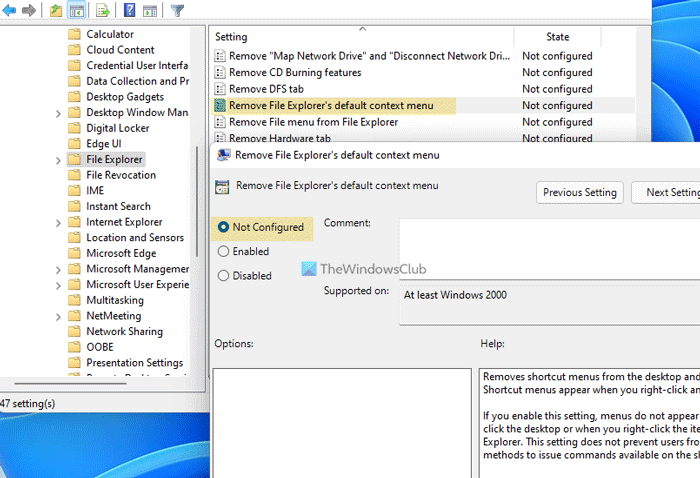
Tifaftiraha Siyaasadda Kooxda Maxaliga ah(Local Group Policy Editor) , goobtan gaarka ah waxay kuu oggolaanaysaa inaad awood u yeelato ama aad damiso liiska macnaha guud ee Explorer(enable or disable the context menu in Explorer) . Haddii aad si qalad ah u curyaamisay, waxaa jirta fursad aad dhibkan ugu heli karto kombiyuutarkaaga. Sidaa darteed, waxaad u baahan tahay inaad xaqiijiso goobtan GPEDIT adoo isticmaalaya tillaabooyinkan:
- Riix Win+R si aad u furto Run dialog.
- Riix gpedit.msc oo taabo badhanka Gelida .(Enter )
- Tag User Configuration > Administrative Templates > Windows Components > File Explorer .
- Laba jeer ku dhufo ka saar Faylka Explorer ee goobta macnaha guud ee caadiga (Remove File Explorer’s default context menu ) ah.
- Dooro ikhtiyaarka aan la habeyn(Not Configured )
- Guji badhanka OK
Intaa ka dib, xidh dhammaan daaqadaha oo hubi inaad midig-guji karto desktop-ka iyo haddii kale.
5] Daar(Enable) liiska macnaha guud adoo isticmaalaya Diiwaanka(Registry)
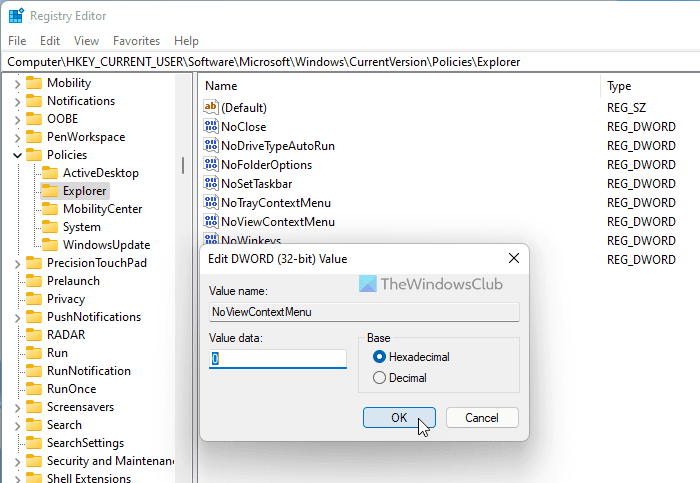
Waa suurtogal in la shido ama la damiyo liiska macnaha guud ee File Explorer adiga oo isticmaalaya Tifaftiraha Diiwaanka(Registry Editor) sidoo kale. Haddii aad beddeshay goobta wakhti hore, waxaad la kulmi doontaa arinta midig-guji ee PC gaaga. Sidaa darteed, raac tillaabooyinkan si aad u xaqiijiso qiimaha Diiwaangelinta(Registry) :
Riix Win+R si aad u furto Run .
Ku qor regedit > ku dhufo badhanka Gelida (Enter ) >guji ikhtiyaarka Haa .(Yes )
U soco:
HKEY_CURRENT_USER\Software\Microsoft\Windows\CurrentVersion\Policies\Explorer
Laba-guji qiimaha NoViewContextMenu DWORD
U deji xogta Qiimaha sida 0 .
Guji badhanka OK
Dib u bilaw kombayutarkaga
Haddii aadan heli karin qiimaha NoViewContextMenu DWORD , waxaad u baahan tahay inaad gacanta ku sameyso . Taas awgeed, midig-guji furaha Explorer , dooro New > DWORD (32-bit) Value , oo u magacow NoViewContextMenu(NoViewContextMenu) .
Xir Tifaftiraha Diiwaanka(Registry Editor) oo dib u bilaw kombayutarkaga.
la xidhiidha: (Related:) Midig-guji oo aan shaqaynayn ama gaabin in lagu furo PC(Right-click not working or slow to open on PC) .
6] Dami qaabka kiniinka
Haddii aad karti u yeelatay qaabka Tablet gudaha (Tablet)Windows 10 , waxaa laga yaabaa inaad la kulanto dhibaatadan PC-gaaga. Mararka qaarkood, guji-midig kuma shaqeeyo qaabka Tablet -ka . Raac casharkan faahfaahsan si aad u joojiso ama u damiso qaabka Tablet-ka(disable or turn off Tablet mode) .
7] Ku rakib darawalada Touchpad
Haddii aad dhibaatadan ku hesho laptop -ka Windows 11/10rakibto darawalka taabashada(install the touchpad driver) . Haddii ay dhacdo in aad mar hore ku rakibtay, hubi in aad haysato nuqulkii ugu dambeeyay.
8] Dami software-ka maareeyaha jiirka
Waxaa jira aaladaha maamulaha jiirka ee(mouse manager) laga heli karo suuqa kuwaas oo kaa caawinaya inaad maamusho furayaasha ama shaqooyinka jiirkaaga. Haddii qalabkan oo kale uu ku abuuro arrimo ku saabsan PC-gaaga, waxaa jira fursad aad ku wajihi karto dhibaatooyinkaas. Haddii aad hore ugu rakibtay software noocaas ah, waa wakhti aad u fiican inaad ka takhalusto. Waad joojin kartaa si ku meel gaar ah oo hubi inay xalliso arrintaada iyo in kale.
Waa maxay sababta aan midigta ugu riixi waayay miiskayga?
Waxaa jiri kara sababo dhowr ah oo aadan xaq u gujin karin desktop-kaaga. Waxaa laga yaabaa inay ku dhacdo meel khaldan oo ku jirta Siyaasadda Kooxda(Group Policy) , Qiimaha khaldan ee Diiwaangelinta Diiwaangelinta(Registry Editor) , software-ka saddexaad, iwm. Waxaad u baahan tahay inaad raacdo dhammaan tilmaamaha kor ku xusan si aad uga takhalusto dhibaatadan.
Sideen awood ugu yeeshaa gujinta midig ee miiskayga?
Si aad u suurtageliso guji midigta ee desktop-ka, waxaad u baahan tahay inaad hubiso laba goobood. Marka hore(First) , fur Nidaamka Kooxda(Group Policy) , u gudub Faylka Explorer(File Explorer) ee Qaabaynta Isticmaalaha(User Configuration) , laba-guji meesha menu-ka caadiga ah ee ka saar Faylka Explorer (Remove File Explorer’s default context menu ) . Dooro ikhtiyaarka aan(Not Configured) la habeyn oo badbaadi isbeddelka. Labaad – Furo (Open)Registry Editor , aad Explorer in HKCU , double-guji NoViewContextMenu , oo u dhig xogta Qiimaha sida 0 .
Waxaan rajeynayaa in xalalkani ay shaqeeyeen.
Akhri: (Read: )Hagaaji Hawsha aan la gujin karin; Ma gujin karo Taskbar gudaha Windows.(Fix Unclickable Taskbar; Can’t click on Taskbar in Windows.)
Related posts
Sida loogu daro Settings menu-ka macnaha guud ee Desktop-ka gudaha Windows 11/10
Kudar raadinta Sawirada Google adoo isticmaalaya Menu Context gudaha Windows 11/10
Horudhac sawir ayaa ka maqan Menu Context gudaha Windows 11/10
Midig-guji oo aan ku shaqayn Start Menu ama Taskbar gudaha Windows 11/10
Sida loo furo Command Prompt galka gudaha Windows 11/10
Kudar Terminalka Furan ee Windows maamule ahaan gudaha Menu Context
Sida meesha looga saaro Show More Options Menu Context Shayga gudaha Windows 11
Astaamaha Desktopku waxay si aan kala sooc lahayn ugu socdaan kormeeraha labaad gudaha Windows 11/10
Ka saar ama ku dar Google Drive, Dropbox iyo OneDrive Menu Context
Midig ku dhufo Folderka Cusub oo aan shaqaynayn; Wuxuu ku abuuraa Jid gaaban Windows
Siyaasadda Kooxda Background Desktop kuma khusayso gudaha Windows 11/10
Kudar Nuqul Folderka oo U Guuri Folderka ku jira Menu-ka macnaha guud ee Windows 10
Dami menu-ka-midig-guji macnaha guud ee menu-ka bilowga ah ee Windows 11/10
Ka saar U dhaqaaq OneDrive ka Menu Context gudaha Windows 10
Ka saar ama ku dar lahaanshaha faylka EFS ee Menu Context gudaha Windows 10
Ku dar ama ka saar Furaha Windows Terminal ka Menu Context
Ku dar sheyga orodka ee Sandbox Context Menu gudaha Windows 10
Sida loogu daro Personalize (Classic) Menu Context gudaha Windows 10
Wax ka beddel, ku dar, soo celi, ka saar shayada Menu Macnaha Cusub ee Windows
Kordhi tirada Xidhiidhada Mashiinka Fog ee gudaha Windows 11/10
